Файлы apk что это: Что это и чем открыть
Что такое APK-файлы на Android и зачем они нужны?
Почти любой пользователь смартфонов и других гаджетов на Android слышали об APK-файлах. Данная статья призвана помочь разобраться, что представляют собой эти файлы, и как их использовать.
APK (Android Package Kit) — формат файлов, состоящий из полных архивированных кодов Android-приложений. Это компоненты упакованы в один установочный файл — это и есть APK. Одного такого файла обычно достаточно, чтобы установить целое и работающее приложение.

Вопреки названию, APK поддерживается не только на Android. Ряд приложений на системах Windows, Mac и Linux также позволяет открывать подобные архивы и извлекать из них отдельные файлы кода.
Зачем нужны APK-файлы?
Данные файлы необходимы для быстрой установки различных приложений на Android-устройства. Также APK могут представлять ценность для изучения разработчиками — архивы открываются через архиваторы и специальные программы на компьютерах. Они позволяют разработчикам «вынимать» отдельные части кода приложения из архива, просматривать их, редактировать и отлаживать.
При запуске APK-приложения происходит поочередная систематизированная распаковка всех включенных в архив компонентов, таких как сам код приложения (.DEX), ресурсы, библиотеки, файл манифеста и активы. При открытии APK архиваторами или специальными приложениями все эти файлы доступны для извлечения отдельно.
Где взять APK?
Самым обширным источником APK-файлов является маркет Google Play, который по умолчанию установлен в каждое Android-устройство. Но площадка не дает возможности скачать их отдельно, а сразу производит установку. При загрузке приложений через Google Play происходит автоматическая разархивация APK, и пользователю не нужно искать этот файл на устройстве и запускать его.
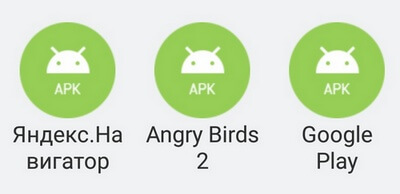
Что получить непосредственно файл в формате APK, можно использовать специальные ресурсы и источники APK-приложений в интернете. В этом случае нет гарантии, что при установке приложений из подобных источников устройство не пострадает. Для скачивания и установки APK нужно пользоваться проверенными ресурсами, например, 4PDA или Trashbox.
Подробнее об установке приложений из неизвестных источников можно узнать в специальной статье.
Как установить APK-файл на Android?
Для установки приложения APK-файла через площадку Google Play достаточно ввести в строке поиска название необходимого приложения, перейти на его страницу, нажать кнопку «установить», дать приложению необходимые разрешения и дождаться загрузки.
Всегда изучайте список разрешений, которые приложение запрашивает от устройства. Все подробности здесь.
Установка APK-приложений через сторонние ресурсы требует больше времени, действий, а иногда и нервов. Для начала найдите нужное приложение через поисковую систему в браузере — это самая тяжелая часть, так как важно внимательно отнестись к выбору источника загрузки APK-файла. Перейдя на источник загрузки, нужно произвести саму загрузку APK (процесс может различаться на разных ресурсах).
По окончании загрузки перейдите в папку с загруженными файлами, откройте APK, нажмите кнопку «принять» и дождитесь окончания установки. Помните, что данный способ установки приложений может привести к заражению смартфона.

Как проверить APK на наличие вирусов?
Существует множество ресурсов, позволяющих проверить APK на наличие вирусного содержимого, например, HackApp, VirusTotal или NVISO. Если вас беспокоит безопасность устройства при установке приложений из сторонних источников, советуем прочитать данную статью.
 Загрузка…
Загрузка…
Что такое APK-файл и как его установить?
Около 70-80% владельцев Android в молодом и зрелом возрасте хотя бы один раз слышали упоминание об APK-файлах. Скорее всего задавать вопросы о том, что это такое и как с ними работать, было не уместно, но интерес засел в памяти. Иметь представление о значении и особенностях использования APK-файлов очень важно, особенно при желании добавить приложение на Android не из стандартного Play Store. Что собой представляет APK-файл, как его загрузить и установить – основные темы текущего урока.
Что такое файл APK?
Полное название – Android Package Kit, сокращённо APK – это самый распространённый формат файлов для ОС Android, который позволяет распространять и устанавливать приложения на мобильный телефон. Аналог в системе Windows называется разрешением .exe. Практически то же самое на Андроид – apk.


Во время скачивания APK происходит полная загрузка содержимого приложения. Однако, в момент передачи приложений из Google Play слово APK не появляется, так как процедура происходит в автоматическом режиме. Если когда-то появится желание скачать и инсталлировать программу иначе, придётся иметь дело с данным форматом файлов.
Зачем устанавливать файл APK?
Есть несколько существенных причин для знакомства и получения навыков по работе с APK:
- Ранний доступ к приложениям и обновлениям. Практически всегда новые сборки Android попадают в сеть значительно раньше официального релиза. Распространяются они в формате APK. Некоторые функции вовсе не будут доступны пользователю, если он будет ждать автоматическую установку по воздуху.
- Приложение, которое нужно использовать, заблокировано в конкретном регионе или за пределами определённой локации.
- Обновление слишком сильно затягивается. Сервис ставит всех пользователей в очередь, которая часто бывает довольно длинной. Становится выбор – долго ждать или загрузить полный APK-файл в несколько раз быстрее и установить актуальную версию приложения сразу.
- После апдейта приложение ухудшилось или потеряло часть полезных функций. Скачать и поставить старую версию реально только через apk-файл.
- Целевой девайс для инсталляции приложения в Android не имеет подключения к магазину Google Play. APK-файлы в подобной ситуации являются единственным решением.
При использовании APK нужно соблюдать осторожность. Может читатель и не хочет загружать краденные и взломанные приложения, но случайно может на них попасть, так как часть сервисов распространяют пиратские программы. Подобные действия незаконны.
Более насущная проблема – отдельные файлы могут включать в себя вредоносные фрагменты кода. Не так давно многие пользователи думали, что обхитрили систему и скачали раннюю версию Fortnite для Android, но обнаружили в системе вирус. До начала загрузки лучше выполнить небольшое исследование и выяснить, есть ли угроза от файла.


Как установить APK с Вашего Android устройства
Для начала установки можно воспользоваться обычным браузером на смартфоне, при чём любого производителя.
Инструкция:
- Запустить веб-обозреватель и найти файл на тематическом сайте.
- Начать загрузку элемента, о чём свидетельствует уведомление в верхней панели устройства.
- После завершения скачивания стоит открыть раздел «Загрузки» и коснуться APK-файла.
- В момент запуска система попросит разрешение, в котором нужно нажать на кнопку «Да».
- Дождаться окончания установки и наслаждаться программой.
Как установить файлы APK с компьютера?
Из-за обилия сайтов в сети, распространяющих APK-файлы, нужно предварительно проверить репутацию веб-ресурса и пользоваться одним или двумя из них, которым есть доверие. Подобное решение позволит значительно снизить риски для конфиденциальности данных и безопасности устройства. Один из доверенных сайтов – APK Mirror. Качать отсюда куда безопаснее, чем с других источников, но полной гарантии все равно нет. Обычно в случае обнаружения вирусов в файле, в комментариях и отзывах об этом есть заметка.
Руководство:
- Изначально нужно найти целевой файл на просторах интернета и загрузить его в удобное место для дальнейшего использования.
- Взять в руку смартфон и перейти в «Настройки», а затем «Безопасность». Здесь или в одном из подразделов нужно активировать пункт «Неизвестные источники», если этого не было сделано ранее. Действие позволит устанавливать приложения не из Google Play Store. В последних версиях Android не нужно устанавливать глобальный параметр, разрешающий инсталляцию из сторонних источников. Вместо этого в момент попытки установки появляется уведомление с предложение разрешить действие.


- Синхронизировать компьютер со смартфоном на базе Android, и выбрать режим «Мультимедийное устройство» или накопитель. Так ПК сможет работать с файлами на телефоне.
- Открыть новый диск с названием гаджета в Windows, а именно – в разделе «Этот компьютер».
- Скопировать APK-файл и положить в подходящую папку на Android-устройстве.
- На телефоне найти загруженный элемент через «Проводник» или файловый менеджер, коснуться его и выбрать опцию «Установить».
После определённого времени ожидания, приложение появится в системе. Теперь его можно открыть и проверить правильность работы. Если процедура не принесла ожидаемого результата, стоит повторить её с другим APK-файлом. Скорее всего придётся сменить источник для загрузки.
Что такое файл apk и как установить apk файл на Андроид

Для того чтобы расширить стандартный функционал своего смартфона, пользователи предпочитают скачивать и устанавливать на него дополнительные приложения. И если для владельцев iPhone для этого необходимо воспользоваться iTunes Store, то пользователи Android могут выполнить действие встроенными инструментами.
Для начала следует установить настройки так, чтобы можно было устанавливать приложения из неизвестных источников.
- Откройте в смартфоне настройки.
- Перейдите в пункт «Приложения».

- Установите выделение рядом со строкой «Неизвестные источники».

Теперь рассмотрим подробнее, что такое апк. Такое расширение имеют все приложения и файлы, предназначенные для Android. По сути они представляют собой обыкновенные заархивированные документы. Их можно открыть с помощью специальных программ, архиваторов. Устройства с ОС Андроид распознают подобные файлы и по умолчанию знают, что с ними нужно сделать.
Установка файлов .apk
Существует несколько способов установки приложений с расширением .apk. Самый простой из них – воспользоваться файловым менеджером. Для этого документ с расширением .apk необходимо сохранить на карту памяти, установленную в смартфоне. Затем следует открыть любой файловый менеджер(например Total Comander) и найти в нем нужный файл. После этого инсталляция начнется с помощью стандартного установщика системы.

Еще один способ того, как установить файл apk, заключается в использовании Play Market. Для того, чтобы выполнить инсталляцию, необходимо зайти в приложение и найти нужную программу. После этого нажимается кнопка «Установить», и процесс автоматически запускается. Единственное требование, которое требуется соблюдать для использования данного метода, заключается в наличии учетной записи Google, через которую понадобится зайти в приложение.

Если на устройстве установлен терминал, то инсталляцию можно сделать с его помощью. В нем необходимо открыть командную строку. В ней прописывается команда adb install, затем имя файл и его расширение (.apk).
Кроме того, для установки применяются менеджеры приложений. Эти программы созданы для упрощения инсталляции утилит через .apk. Они просканируют SD-карту и найдут нужные файлы. После этого для того, чтобы установить любое приложение можно будет нажав пару кнопок.
© https://apkandro.su
Всё об APK
08 октября, 2012
Автор: Maksim
APK – это формат, который используется в операционной системе Android для архивных исполняемых файлов-приложений. Аналогом, например, в Windows, является .msi, в Symbian — .sis, в Linux — .rpm или .deb.
В данной статье мы максимально детально разберемся во всех вопросах касаемо данного файлового формата.

Процесс разборки, редактирования и сборки по «правильному» называется reverse-engineering («реверс-инжиниринг»). Что для этого нужно? Необходимы следующие инструменты:
Java JDK
Android SDK
Apktool. Удобнее использовать с оболочкой SmartApktool, можно также использовать уже готовые batch-файлы, например ApktoolBAT.
Notepad++ — не обязательно, но настоятельно рекмоендуется.
7zip или WinRar, либо же любая другая программа-архиватор, но рекомендуется именно одна из этих.
Деодексированная прошивка.
Устанавливать приложения в операционной системе Android можно несколькими способами. Первый, он же основной – это напрямую через Google Play (Android Market), то есть с официального источника, для чего потребуется учетная запись Google. Многие приложения платные, если вы не хотите искать взломанную версию на пиратских сайтах, то придется оплатить покупку. Но о том, как это сделать, мы поговорим в другом материале. Второй – из неофициальных источников, отличных от Google Play, для чего придется включить параметр «Разрешить установку приложений из неофициальных источников» в настройках смартфона или планшета, после чего установочный файл APK нужно записать на карту памяти.

Возможно также массово устанавливать приложения APK. Для этого потребуется Astro File Manager – специальный файловый менеджер. После его установки перемещаем приложения:
Со смартфона/планшета: в mntsdcard/backupsapp (иными словами, карта памяти, далее папака backups, папка app)
С персонального компьютера (не забываем включить подключение Adroid-устройства в режиме простого USB-накопителя): sdcardbackupsapp
После чего открываем нужное приложение, в контекстном меню выбираем «Менеджер приложений» и переходим во вкладку «Резервные копии», где выбираем «Сделайте долгий клик или проверьте приложение, чтобы проинсталлировать». Нажимаем кнопку «Инсталлировать» — все приложения будут установлены на ваше устройство.
Что из себя представляет структура APK-файла, посмотреть достаточно легко. Открываем нужный APK при помощи программы-архиватора, например, WinRar. Вот что мы видим внутри:
AndroidManifest.xml – это своеобразный «паспорт», который описывает, что находится в приложении, в том числе: системные требования к приложению, его структура и версия.
META-INF – папка, содержащая файл MANIFEST.MF (его можно открыть практически любым текстовым редактором, рекомендуется использоваться Notepad++), открыв который видно контрольные суммы SHA-1 и пути к данным, версию стандарта Manifest-Version, файлы сертификата RSA или DSA, файл SF содержит пути к различным ресурсам и их контрольные суммы. Вообще, META-INF – это файлы метаданных, то есть данные о данных.
res – папка, которая содержит все ресурсы «программной начинки», рассортированные по подпапкам. Например, в папке ~drawable~ находятся графические элементы приложений (разные статусы, иконки и такое прочее), в директории layout – XML-файлы, в которых указано размещение элементов графического пользовательского интерфейса (GUI).
classes.dex – программный код, выполняемый виртуальной машиной Dalvik VM. Напомним, что операционная система Android – это смесь ядра Linux с виртуальной машиной Java.
resources.arsc – скомпилированный файл XML. Он содержит данные о всех ресурсах, которые используются программой.
assets – папка, также содержащая различные ресурсы, её может не быть вовсе в APK.
lib – папка, которая содержит «либы» или, проще говоря, нативные библиотеки, если программа написана с использованием NDK, например с элементами когда С++. Данной директории может не быть в APK.
com – может отсутствовать в APK.
org – может отсутствовать в APK.
udk – может отсутствовать в APK.
С содержимым APK-приложения мы разобрались, теперь приступим к детальной его разборке. Для декомпиляции понадобятся Apktool и Java, а также собственно сам APK-файл. Apktool рекомендуется распаковывать в директорию C:WINDOWS (это не обязательно, но так будет удобнее. Почему – читайте немного ниже).

Для запуска Apktool необходимо войти в меню «Выполнить» компьютера. На Windows XP нажимаем Пуск -> Выполнить, на Windows 7: Диспетчер задач (Ctrl+Alt+Del), сверху в выпадающем меню Файл -> Новая задача (Выполнить…), или просто вызываем его сочетанием клавиш Win+R.

Вызываем командную строку – пишем cmd, после чего запускаем Apktool – пишем apktool (для этого и нужно было поместить его в папку WINDOWS). Далее всё управление происходит через командную строку с использованием параметров.

Если нет желания заморачиваться с постоянным вводом текстовых команд, можно использовать графический интерфейс – например, упомянутый SmartApkTool. Запускаем SmartApkTool.exe, после чего во вкладке Распаковать/Запаковать выбираем нужное приложение APK (важно, чтобы имя файла не содержало пробелов, кириллицы, спецсимволов и знаков препинания).

После распаковки программа создаст папку с таким же названием, как файл APK. Внутри неё будет находиться всё содержимое приложения.

APK также можно локализировать. Прежде чем начать это делать, запускаем предварительно установленный Notepad++, и настраиваем его следующим образом. Открываем Настройки -> Конфигурация -> Новый документ.


После проделанных действий открываем распакованное (декомпилированное) приложение, папку res/values.


Все локализации зачастую находятся в файле strings.xml, но иногда часть из них может содержаться в arrays.xml. Копируем данные файлы, создаем в папке res папку values-ru и вставляем их в неё.

Теперь можно открыть strings.xml при помощи Notepad++, произвести перевод, и сохранить измененный файл.

В файле AndroidManifest.xml можно указать, куда устанавливать APK-приложения. Внимание, это актуально только для версии Android 2.2 и более новых. Итак, открываем указанный файл при помощи Notepad++. Почти в самом начале видно параметр:
android:installLocation=

Здесь можно указать следующие варианты (после символа «=»):
internalOnly – приложение будет устанавливаться только во внутренней памяти устройства
auto – предоставляет пользователю выбор, устанавливать приложение во внутреннюю память или на карту памяти
preferExternal – программа будет устанавливаться на карту памяти. Нужно учитывать, что не все приложения будут корректно работать, если установлены на внешнем накопителе, или же вообще окажутся не работоспособными. К ним относятся:
Services – то есть, сервисы
Alarm Services – сервисы, которые используют время, например будильники
Input Method Engines – приложения для ввода, в том числе разные клавиатуры
Live Wallpapers – «живые» анимированные обои
Live Folders – соответственно, анимированные директории
App Widgets – различные «виджеты»
Account Managers – менеджеры разных учетных записей, в том числе ICQ-клиенты, клиенты для социальных сетей и так далее
Sync Adapters – программы, которые требуют постоянной синхронизации
Device Administrators – приложения, которые используются для администрирования
Copy Protection – приложения, которые защищены от копирования.
В приложении можно редактировать и заменять на свои различные иконки и графические элементы пользовательского интерфейса. Для этого открываем папку res в папке с декомпилированным приложением APK, здесь можно увидеть папки:
drawable-hdpi
drawable-ldpi
drawable-mdpi

В данных папках находятся все иконки и другие графические элементы программы. Буква перед «dpi» означает размер графических элементов, соответственно:
hdpi – высокая плотность точек на дюйм, размер 72х72 пикселя
mdpi – средняя плотность точек на дюйм, размер 48х48 пикселя
ldpi – низкая плотность точек на дюйм, размер 36х36 пикселя
Для того, чтобы изменить, например, иконку приложения, открываем файл AndroidManifest.xml при помощи программы Notepad++, ищем строчку, в которой указана иконка, смотрим точное её название (обратите внимание, расширение файла не прописывается, только имя файла).

Открываем соответствующую папку drawable-*dpi, вставляем отредактированную или новую иконку, не забываем перепроверить исходное название в AndroidManifest.xml. Картинка обязательно должна быть в формате .png и иметь точно такую же плотность точек, как исходный файл, например для hdpi это 72х72 пикселя.
![]()
Если есть желание заменить название иконки на своё, то сохраняем картинку с желаемым именем файла в drawable-*dpi, после чего указываем точно такое же имя в AndroidManifest.xml (например android:icon=»@drawable/test»). Таким же образом можно изменить любые другие графические элементы, но требования те же – обязательно расширение .png и плотность точек на дюйм, как у исходного файла.
В распакованном приложении можно перепроверить, какие права есть у него. Это полезно, если APK было установлено с неизвестного источника, и чтобы не произошло ситуации, что фонарик или красивый календарь вдруг начнет рассылать платные SMS-сообщения на неизвестный номер. Открываем AndroidManifest.xml программой Notepad++ и ищем соответствующие строки. За отправку текстовых сообщений, например, отвечает параметр SEND_SMS. Подробнее обо всех правах, которые могут быть доступны приложению, вы можете почитать в другом материале.

Установленные APK приложения можно извлечь из системы. Это можно сделать несколькими способами. Во-первых, можно установить Astro File Manager. Открываем приложение, после чего в контекстном меню выбираем пункт «Менеджер приложений». Ищем необходимое приложение, помечаем его галочкой и делаем резервную копию. После проведенной обработки выбранное приложение будет находится по пути:
mntsdcard/backupsapp (при просмотре напрямую с Android-устройства)
sdcard/backupsapp (при просмотре через компьютер, при этом Android-девайс подключен как USB-накопитель).
Далее, можно использовать программу Root Uninstaller. После запуска приложение самостоятельно определит все установленные APK и автоматически сделает резервную копию всех их. Соответственно, можно, при желании, скопировать для дальнейшей декомпиляции эти резервные копии, они находятся по пути:
mntsdcardRootUnistallerautobackups (при просмотре напрямую с Android-устройства)
sdcardRootUnistallerautobackups (при просмотре через компьютер, при этом Android-девайс подключен как USB-накопитель).
Еще один способ заключается в использовании Root Browser Lite, естественно для этого понадобятся Root-права. Открываем данное приложение, проходим по пути:
dataapp
или
systemapp (если интересуют системные приложения).
Нужные приложения копируем на карту памяти, после чего с ними можно производить любые манипуляции.
Также можно скачать интересующие вас приложения APK с Google Play (Android Market) напрямую на персональный компьютер. Для этого понадобится браузер Google Chrome (версия не ниже 17-й), и плагин для него – APK Downloader. После скачивания и установки указанного плагина, создаем копию ярлыка браузера Google Chrome, где прописываем следующую строчку после пробела:
—ignore-certificate-errors
При стандартном установочном пути браузера, в строчке должно получиться вот что:
«C:Program FilesGoogleChromeApplicationchrome.exe» —ignore-certificate-errors
После этого, в номеронабирателе смартфона вводим:
*#*#8255#*#*
Переписываем Device ID, который состоит из 16 знаков. Открываем Google Chrome при помощи созданного ярлыка с указанным параметром —ignore-certificate-errors, заходим в Инструменты -> Расширения (можно также ввести в адресную строку «chrome://settings/extensions»), открываем настройки плагина APK Downloader. В опциях вводим адрес почты и пароль вашей учетной записи Google, а также полученный Device ID. Теперь заходим на Google Play (Android Market), открываем страницу с нужным приложением, ждем полной её загрузки. Появится значок APK Downloader – после его нажатия приложение будет скачано на компьютер.
Второй способ – при помощи Real APK Leecher. В окне опций также нужно ввести основные данные учетной записи Google – почтовый адрес, пароль и Device ID. После чего можно найти и скачать любое приложение, доступное в Google Play (Android Market).
Из APK-приложений также можно удалить назойливую рекламу – об этом читайте в другом материале.
Чтобы получить исходный код любого Android приложения APK, нужно открыть SmartApkTool, где переходим на вкладку «dex2jar».

Выбираем нужный APK-файл

и нажимаем «Декомпилировать dex в jar»

в итоге получаем jar-файл.

Его можно открыть и редактировать, например, при помощи программы JD-GUI.

Как произвести упаковку приложения и его подпись? Для этого запускаем SmartApkTool, открываем вкладку Распаковать/Запаковать, выбираем опцию «Запаковать», ставим галку напротив «Подписать приложение», выбираем (путем нажатия на «Обзор») директорию с распакованным приложением и выбираем файл apktool.yml. Наконец, кликаем на «Запаковать и подписать».

После выполненной подписи приложение будет размещено в папке sign директории с программой SmartApkTool, с названием sign_name.apk. Или же можно просто нажать «Запаковать», тогда приложение будет упаковано. В папке с декомпилированным приложением будут созданы директории build и dist, в последней будет находится собранный APK, то есть готовое приложение, а в build – содержимое данного APK.

Если изначально вы не подписывали приложение, но после решили это сделать, то APK-файл закидываем в папку sign, после чего подписываем программой SmartApkTool на вкладке «Подписать».

[FAQ] Как установить «apk» файлы и что это такое?
В мире Android устройств нет проблем с установкой приложений вне Amazon Market. Вам даже не надо делать «root», чтобы иметь возможность установки приложений из других источников. В iOS от Apple это куда сложнее и вам не достаточно поставить галочку и скачать «apk» файл, как это можно сделать на Kindle Fire. Те кто знаком с Android OS знают о чём мы говорим и могут дальше не читать, ну а тем кто не знаком, советуем продолжить чтение.
Что такое «apk» файлы
Apk – это формат архивных исполняемых файлов для операционной системы Android. Если сказать по простому, то это игры и программы упакованные в один архив с расширением «apk». Этот формат файлов не защищён и поэтому в сети много бесплатных игр или приложений для Android OS. Apk файл выглядит, как «game.apk», где вместо слова «game» идёт название игры или программы. Такой файл можно скачать на Kindle Fire и открыть при помощи любого файлового менеджера, после чего вы сможете произвести его установку.
Многие из вас знают, что Amazon не позволяет установить Android Market на Kindle Fire, но это можно обойти и произвести установку онлайн-магазина от Google. Так же есть и другой способ устанавливать приложения из Android Market, вы можете качать «apk» файлы прямо на Kindle Fire и устанавливать их, при этом вам не надо делать «root» или производить какие-то сложные манипуляции. Например, есть шикарный браузер «Dolphin Browser HD» и он доступен бесплатно, а вам надо платить только за расширенную версию. Само приложение доступно в Android Market, но вы можете найти его «apk» файл и установить самостоятельно. Кстати этот браузер есть и в Amazon Appstore, но для Kindle Fire он не доступен. На нашем форуме пользователи уже выкладывали одну из версий этого браузера.
Вы можете легко устанавливать «apk» файлы на Kindle Fire. Если их нет в Amazon Appstore, то это не значит, что вы не можете их поставить. Стоит заметить, что под управлением Android OS находится очень много устройств и у всех разные характеристики и железо. Поэтому у одной игры или программы может быть несколько версий для смартфонов и планшетов. Если «apk» приложение не установилось на ваш Kindle Fire значит оно не подходит для такого типа устройств. Просто поищите работающую версию. Есть и другие места, где можно найти «apk» файлы, например «getjar» о котором мы писали ранее.
Как устанавливать «apk» файлы
Для этого надо сделать всего две вещи. Разрешить устанавливать «apk» приложения из стороннего источника и найти любой комфортный файловый менеджер. Как это сделать, читайте ниже.
- Откройте настройки вашего Kindle Fire нажав на «шестерёнку» в правом верхнем углу. Войдите в раздел «More…» > перейдите в раздел «Device» > найдите строчку «Allow Installation of Applications» и установите значение на «On». Теперь вы разрешили установку «apk» приложений из любых источников, а не только из Amazon Appstore.
- Зайдите в Amazon Appstore и установите «ES File Explorer» или любой другой удобный для вас файловый менеджер.
После этого, вы можете скачать любое «apk» приложение на ваш Kindle Fire, а открыть его надо будет при помощи файлового менеджера. После чего нажать «Install» и начнётся установка. В принципе можно сделать это и без файлового менеджера, если вы нажмёте на уведомление о скачанном приложении, но этот момент можно пропустить и потом попасть в папку «Downloads», где лежат скачанные файлы уже не получится, без специальной программы о которой мы говорили выше.
Теперь вам остаётся только найти те самые “apk” приложения и скачать их на ваш планшет. Их можно искать при помощи Яндекса или других поисковиков. Так же их выкладывают в торрент сетях. Или вы можете заглянуть к нам на форум, где пользователи делятся с друг другом приложениями не доступными в Amazon Appstore. И не забывайте про сайт Getjar, где все приложения легальны.
Структура APK файла
.jpg)
Просмотреть, что находится внутри APK очень легко, для этого нам понадобится программа Winrar. Выбираем наше приложения APK и нажимаем открыть и при вопросе чем — выбираем Winrar.

Вот что лежит внутри APK при открытии его как архива.

- Файл AndroidManifest.xml – чтобы сразу стало ясно — это «Паспорт», внутри него описывается что находится в приложение:
1. Требования к приложению.
2. Структура приложения.
3. Версия приложения.
- Папка META-INF – содержит MANIFEST.MF(открывается текстовым редактором «блокнот»), открыв его можно увидеть контрольные суммы SHA-1 и пути к данным, версию стандарта Manifest-Version, файлы сертификата RSA или DSA, файл SF содержит пути к ресурсам и их контрольные суммы. META-INF – это файлы метаданных — данные о данных.
- Папка res — В этой папке все ресурсы программы «Начинка», которые разнесены по разным поддиректориям. Например папки ~ drawable~ находятся графические элементы приложения (иконки, статусы и другие картинки), layout – XML-файлы о размещении элементов графического интерфейса (GUI).
- classes.dex — программный код, который выполняется в Dalvik VM. Для тех кто не в курсе Android это смесь Linux ядра с виртуальной машиной Java.
- resources.arsc — скомпилированный XML-файл, содержит данные о ресурсах, которые использует программа.
- Папка assets – может и не быть в apk приложение, также содержат ресурсы.
- Папка lib – может и не быть в apk приложение. Приложение написано с использованием NDK, а в папке располагаются нативные библиотеки, к примеру можно писать приложения на c++.
- Папка com – может и не быть в apk приложение.
- Папка org – может и не быть в apk приложение.
- Папка udk – может и не быть в apk приложение.
Статьи по теме APK:
Расширение файла APK. Чем открыть APK?
Расширение APK
Чем открыть файл APK
В Windows: Google Android SDK, BlueStacks, Corel WinZip 16.5, Smith Micro StuffIt Deluxe 2010, 7-Zip, WinRAR, Eclipse с плагином ADT, IntelliJ IDEA
В Mac OS: Google Android SDK, Apple Archive Utility, Smith Micro StuffIt Deluxe 2011, BlueStacks App Player для Mac, Eclipse с плагином ADT, IntelliJ IDEA
В Linux: Google Android SDK, Eclipse с плагином ADT, IntelliJ IDEA
В Google Android: Google Android
Описание расширения APK
Популярность:
Раздел: Исполняемые файлы
Разработчик: Google
Расширение APK файла связано с операционной системой смартфона Google Android, разработанный компанией Google и Open Handset Alliance. APK-файл представляет собой архив, содержащий исходные данные Android приложения (скомпилированные файлы с кодом DEX, скомпилированные файлы ресурсов ARSC, файлы настроек AndroidManifest.xml). Файлы APK хранятся в каталоге /data/app. Каталог «App» доступен только через проводник. Для разработки приложений можно использовать Google’s Android SDK, набор для разработки, основанный на Java.
.APK файлы используют алгоритм сжатия ZIP. Содержание .APK архива можно получить с использованием утилит сжатия таких как WinRAR, WinZip и т.д. Чтобы открыть архив APK архиватором, необходимо переименовать APK файл в файл с расширением ZIP.
Новые приложения доступны в магазине Google Play. Приложения в Google Play подписаны и протестированы, но Google Play так же поддерживает установку неподписанных приложений через USB.
Для установки Android APK приложение на телефон через USB:
1. Подключите телефон к компьютеру с помощью USB кабеля и скопируйте .APK файл на карту памяти.
2. Используйте файловый менеджер, например, ASTRO и откройте содержимое карты памяти.
3. Выберите файл APK.
Некоторые производители отключают сервис установки приложений через USB в своих телефонах. Чтобы включить эту опцию, идите в раздел Настройки -> Приложения и установите опцию Неизвестный источник (Unknown sources) в Доступно (enabled).
MIME тип: application/vnd.android.package-archive
Hex код: 50 4B 03 04
ASCII код: PK
Другие программы, связанные с расширением APK
- Файл сервиса аркады GameSpy от IGN Entertainment, Inc.
Расширение APK файла используется в службе GameSpy Arcade, условно-бесплатной многопользовательской игре, в утилите просмотра, которая позволяет игрокам просматривать и подключиться к доступным многопользовательским играм и общаться с другими игроками с помощью службы. В *. APK файле содержится данные службы. Относится к разделу Другие файлы.
Популярность:
- Файл проекта Active Tutor от 4C Soft Inc.
Расширение файла APK так же используется в программе Active Tutor, средства разработки мультимедиа от 4C Soft Inc. В *.APK файле Active Tutor содержится сохраненный проект. Относится к разделу Другие файлы.
Популярность:
- Файл активности Microsoft Train Simulator от Microsoft Corporation
Расширение файла APK используется Microsoft Train Simulator, симулятором поезда для Microsoft Windows, выпущенный в 2001 году. *.APK файл, используемый в MTS, содержит сохраненные данные деятельности. Относится к разделу Игры.
Популярность:
Что такое APK-файл и для чего он нужен?
MakeUseOf — Политика конфиденциальности
Мы уважаем вашу конфиденциальность и обязуемся защищать вашу конфиденциальность во время работы в сети на нашем
сайт. Ниже раскрываются методы сбора и распространения информации для этой сети.
сайт.
Последний раз политика конфиденциальности обновлялась 10 мая 2018 г.
Право собственности
MakeUseOf («Веб-сайт») принадлежит и управляется Valnet inc.(«Нас» или «мы»), корпорация
зарегистрирован в соответствии с законодательством Канады, с головным офисом по адресу 7405 Transcanada Highway,
Люкс 100, Сен-Лоран, Квебек h5T 1Z2.
Собранные персональные данные
Когда вы посещаете наш веб-сайт, мы собираем определенную информацию, относящуюся к вашему устройству, например, ваше
IP-адрес, какие страницы вы посещаете на нашем веб-сайте, ссылались ли вы на другие
веб-сайт, и в какое время вы заходили на наш веб-сайт.
Мы не собираем никаких других персональных данных.Если вы заходите на наш сайт через
учетной записи в социальной сети, пожалуйста, обратитесь к политике конфиденциальности поставщика социальных сетей для получения информации
относительно их сбора данных.
Файлы журнала
Как и большинство стандартных серверов веб-сайтов, мы используем файлы журналов. Это включает интернет-протокол (IP)
адреса, тип браузера, интернет-провайдер (ISP), страницы перехода / выхода, тип платформы,
дата / время и количество кликов для анализа тенденций, администрирования сайта, отслеживания пользователей
движение в совокупности и собирать широкую демографическую информацию для совокупного использования.
Файлы cookie
Файл cookie — это фрагмент данных, хранящийся на компьютере пользователя, связанный с информацией о пользователе.
Мы и некоторые из наших деловых партнеров (например, рекламодатели) используем файлы cookie на нашем веб-сайте.
Эти файлы cookie отслеживают использование сайта в целях безопасности, аналитики и целевой рекламы.
Мы используем следующие типы файлов cookie:
- Основные файлы cookie: эти файлы cookie необходимы для работы нашего веб-сайта.
- Функциональные cookie-файлы: эти cookie-файлы помогают нам запоминать выбор, который вы сделали на нашем веб-сайте, запоминать ваши предпочтения и персонализировать ваш опыт работы с сайтом.
- Аналитические и рабочие файлы cookie: эти файлы cookie помогают нам собирать статистические и аналитические данные об использовании веб-сайта.
- Файлы cookie социальных сетей: эти файлы cookie позволяют вам взаимодействовать с контентом на определенных платформах социальных сетей, например, «лайкать» наши статьи. В зависимости от ваших социальных сетей
настройки, сеть социальных сетей будет записывать это и может отображать ваше имя или идентификатор в связи с этим действием. - Рекламные и таргетированные рекламные файлы cookie: эти файлы cookie отслеживают ваши привычки просмотра и местоположение, чтобы предоставить вам рекламу в соответствии с вашими интересами.
См. Подробности в разделе «Рекламодатели» ниже.
Если вы хотите отключить файлы cookie, вы можете сделать это в настройках вашего браузера. Для получения дополнительной информации о файлах cookie и способах управления ими,
см. http://www.allaboutcookies.org/.
Пиксельные теги
Мы используем пиксельные теги, которые представляют собой небольшие графические файлы, которые позволяют нам и нашим доверенным сторонним партнерам отслеживать использование вашего веб-сайта и собирать данные об использовании, включая
количество страниц, которые вы посещаете, время, которое вы проводите на каждой странице, то, что вы нажимаете дальше, и другую информацию о посещении вашего веб-сайта.
Рекламодатели
Мы пользуемся услугами сторонних рекламных компаний для показа рекламы, когда вы посещаете наш веб-сайт. Эти компании могут использовать информацию (не включая ваше имя, адрес, адрес электронной почты или номер телефона) о ваших посещениях этого и других веб-сайтов для размещения рекламы товаров и услуг, представляющих для вас интерес. Если вы хотите получить дополнительную информацию об этой практике и узнать, как можно отказаться от использования этой информации этими компаниями, щелкните здесь.
Рекламодатели, как сторонние поставщики, используют файлы cookie для сбора данных об использовании и демографических данных для показа рекламы на нашем сайте. Например, использование Google
Файлы cookie DART позволяют показывать рекламу нашим пользователям на основе их посещения наших сайтов и других сайтов в Интернете. Пользователи могут отказаться от использования
DART cookie, посетив политику конфиденциальности Google для рекламы и содержательной сети.
Мы проверили все политики наших рекламных партнеров, чтобы убедиться, что они соответствуют всем применимым законам о конфиденциальности данных и рекомендуемым методам защиты данных.
Мы используем следующих рекламодателей:
Ссылки на другие веб-сайты
Этот сайт содержит ссылки на другие сайты. Помните, что мы не несем ответственности за
политика конфиденциальности таких других сайтов. Мы призываем наших пользователей знать, когда они покидают нашу
сайт, и прочитать заявления о конфиденциальности каждого веб-сайта, который собирает лично
идентифицируемая информация. Это заявление о конфиденциальности применяется исключительно к информации, собираемой этим
Интернет сайт.
Цель сбора данных
Мы используем информацию, которую собираем, чтобы:
- Администрирование нашего веб-сайта, включая устранение неполадок, статистический анализ или анализ данных;
- Для улучшения нашего Веб-сайта и повышения качества обслуживания пользователей, обеспечивая вам доступ к персонализированному контенту в соответствии с вашими интересами;
- Анализируйте использование пользователями и оптимизируйте наши услуги.
- Для обеспечения безопасности нашего веб-сайта и защиты от взлома или мошенничества.
- Делитесь информацией с нашими партнерами для предоставления таргетированной рекламы и функций социальных сетей.
Данные передаются третьим лицам
Мы не продаем и не сдаем в аренду ваши личные данные третьим лицам. Однако наши партнеры, в том числе рекламные партнеры,
может собирать данные об использовании вашего веб-сайта, как описано в настоящем документе. См. Подробности в разделе «Рекламодатели» выше.
Как хранятся ваши данные
Все данные, собранные через наш Веб-сайт, хранятся на серверах, расположенных в США.Наши
серверы сертифицированы в соответствии с Соглашением о защите конфиденциальности между ЕС и США.
IP-адрес и строковые данные пользовательского агента от всех посетителей хранятся в ротационных файлах журнала на Amazon.
сервера на срок до 7 дней. Все наши сотрудники, агенты и партнеры стремятся сохранить
ваши данные конфиденциальны.
Мы проверили политику конфиденциальности наших партнеров, чтобы убедиться, что они соответствуют аналогичным политикам.
для обеспечения безопасности ваших данных.
Согласие в соответствии с действующим законодательством
Если вы проживаете в Европейской экономической зоне («ЕЭЗ»), окно согласия появится, когда
доступ к этому сайту.Если вы нажали «да», ваше согласие будет храниться на наших серверах в течение
двенадцать (12) месяцев, и ваши данные будут обработаны в соответствии с настоящей политикой конфиденциальности. После двенадцати
месяцев, вас снова попросят дать согласие.
Мы соблюдаем принципы прозрачности и согласия IAB Europe.
Вы можете отозвать согласие в любое время. Отзыв согласия может ограничить вашу возможность доступа к определенным услугам и не позволит нам
обеспечить персонализированный опыт работы с сайтом.
Безопасность данных
Наши серверы соответствуют ISO 27018, сводам правил, направленных на защиту личных данных.
данные в облаке. Мы соблюдаем все разумные меры предосторожности, чтобы гарантировать, что ваши данные
безопасность.
В случае, если нам станет известно о любом нарушении безопасности данных, изменении, несанкционированном доступе
или раскрытие каких-либо личных данных, мы примем все разумные меры предосторожности для защиты ваших данных
и уведомит вас в соответствии с требованиями всех применимых законов.
Доступ, изменение и удаление ваших данных
Вы имеете право запросить информацию о данных, которые у нас есть для вас, чтобы запросить
исправление и / или удаление вашей личной информации. пожалуйста, свяжитесь с нами в
[email protected] или по указанному выше почтовому адресу, внимание: Отдел соблюдения требований данных.
Возраст
Этот веб-сайт не предназначен для лиц младше 16 лет. Посещая этот веб-сайт. Вы настоящим
гарантируете, что вам исполнилось 16 лет или вы посещаете Веб-сайт под присмотром родителей.
надзор.
Заявление об отказе от ответственности
Хотя мы прилагаем все усилия для сохранения конфиденциальности пользователей, нам может потребоваться раскрыть личную информацию, когда
требуется по закону, когда мы добросовестно полагаем, что такие действия необходимы для соблюдения действующего
судебное разбирательство, постановление суда или судебный процесс, обслуживаемый на любом из наших сайтов.
Уведомление об изменениях
Каждый раз, когда мы изменяем нашу политику конфиденциальности, мы будем публиковать эти изменения на этой странице Политики конфиденциальности и других
места, которые мы считаем подходящими, чтобы наши пользователи всегда знали, какую информацию мы собираем, как мы ее используем,
и при каких обстоятельствах, если таковые имеются, мы ее раскрываем.
Контактная информация
Если у пользователей есть какие-либо вопросы или предложения относительно нашей политики конфиденциальности, свяжитесь с нами по адресу
[email protected] или по почте на указанный выше почтовый адрес, внимание: Департамент соответствия данных.
.
Что такое APK-файл: руководство для начинающих
Если вы пользователь Android, то хотя бы раз сталкивались с APK-файлом, но что такое APK? Почему пользователям Android важно знать об этом типе файлов? Владельцы устройств Android имеют множество возможностей для настройки внешнего вида и максимального использования возможностей устройства. Существуют сторонние программы запуска, которые вы можете использовать для живых обоев, настроить множество параметров, чтобы настроить внешний вид вашего меню, или даже добавить дополнительные настройки на свой телефон.В телефонах Android таких опций много, и большинство из них — через файлы APK.
Если вы хотите иметь больший контроль над своим устройством, но не хотите бесконечно ждать официальных обновлений для вашего телефона, вам необходимо знать, как установить эти файлы. Начните пользоваться преимуществами более широкого спектра приложений, которых нет в Play Маркете. Здесь мы подробно расскажем, что такое APK, как скачать и установить файлы APK, и все остальное, что вам нужно знать об этом.
Что такое APK-файл?
Фото с сайта publicpictures.нетто
Термин APK расшифровывается как Android Package Kit. Файл APK, с другой стороны, можно рассматривать как файл архива для любого приложения, которое имеет расширение файла .apk. Это формат файла пакета, используемый операционной системой Android для распространения и установки мобильных приложений.
Так же, как операционная система Windows использует файл .exe для установки программного обеспечения, то же самое и с Android. По сути, когда вы загружаете такой файл, вы просто получаете приложение.Причина, по которой некоторые люди не знают об APK, заключается в том, что большинство людей получают свое приложение из магазина Google Play, где при загрузке приложения не отображается слово APK.
Для чего используются файлы APK?
Фото с сайта publicdomainpictures.net
Пользователи Android, которые считают, что настройки и приложения по умолчанию являются ограничивающими, и хотели бы получить больше свободы с их устройством, должны выбрать установку файлов APK. Хотя приложения в Google Play представляют собой файлы APK, их установка довольно проста, а процесс полностью автоматизирован, в отличие от загрузки сторонних файлов.
Если вы хотите получить приложения или игры, которые все еще находятся в стадии бета-тестирования или по-прежнему недоступны в вашем регионе или для вашего устройства, вы можете загрузить файл с легального веб-сайта. Помимо этой причины, существуют другие основные области использования файлов APK:
- Использование файлов APK позволяет загружать и использовать приложения, которые просочились до их официального выпуска. Обычные пользователи не поступят так, но энтузиасты Android и заядлые игроки делают это постоянно.
- APK-файлов позволяют отключать операторов связи и загружать последние обновления Google.Не нужно долго ждать, чтобы получить обновления по беспроводной сети.
- Иногда вы не можете устанавливать приложения на свое устройство Android из-за некоторых региональных ограничений, установленных Google. В это время установка сторонних файлов будет решением вашей проблемы.
- Некоторые разработчики могут не предлагать свои приложения в магазине Google Play. В такой ситуации вам нужно будет использовать файл APK.
Безопасны ли файлы APK?
Фото TheDigitalArtist через Pixabay
Некоторые файлы безопасны, а некоторые нет.Это связано с тем, что Google Play Store не так строго регулируется, как Apple App Store, но любые вредоносные приложения обычно выявляются и немедленно удаляются.
Когда вы загружаете APK-файл со стороннего сайта, отсутствует защита, делающая ваше устройство уязвимым для угроз. Злоумышленники могут обманом заставить ничего не подозревающих пользователей Android установить программы-вымогатели или другое вредоносное ПО, придав им вид легитимного приложения.
Особой целью являются те, кто скачивает видео с Youtube.Это связано с тем, что загрузка видео с Youtube без разрешения нарушает условия использования, поэтому Google отказывается размещать какие-либо приложения в Play Store. Пользователи, которые хотят сохранять видео локально, часто ищут приложения в другом месте и могут легко загрузить вредоносные приложения.
Вы должны быть осторожны при загрузке файлов такого типа. По данным F-secure, исследователя угроз мобильных технологий, более 90% мобильных вредоносных программ нацелены на систему Android. В этих файлах хакеры часто маскируют вредоносное ПО под популярную игру или приложение для атаки.Вот почему использование сайтов с сомнительной репутацией для получения этих файлов может оказаться угрозой безопасности для вашего устройства.
Другое дело, некоторые страны могут посчитать серьезным нарушением незаконную установку платных приложений бесплатно. Просто будьте осторожны и убедитесь, что вы не нарушаете никаких законов. Если у вас строгий кибер-закон, лучший способ сделать это — изучить законные способы получения платных приложений бесплатно.
Убедитесь, что вы стараетесь следовать лучшим методам обеспечения безопасности для устройства Android, чтобы повысить безопасность вашего телефона и данных на нем.При загрузке файлов такого типа вам следует подумать об использовании известного приложения для обеспечения безопасности Android.
Хотя бывают исключения. Например, Amazon Appstore доступен для загрузки только в виде APK. Но если вы это сделаете, убедитесь, что делаете это на свой страх и риск.
Как установить файл APK на устройство Android
Фото с сайта peakpx.com
Чтобы установить APK-файл на Android-устройство, вам необходимо включить установку в ваших настройках.Это самый важный и важный шаг перед установкой файлов APK. Выполните следующие действия, чтобы установить файлы APK:
- На устройстве Android перейдите в «Настройки».
- На странице настроек нажмите «Безопасность».
- Убедитесь, что рядом с Неизвестными источниками установлен флажок. После включения Неизвестных источников вы можете продолжить установку APK-файлов.
- Просто откройте браузер и найдите APK-файл, который хотите загрузить. Вы должны увидеть его скачивание на панели касания вашего устройства.
- После загрузки файла откройте папку «Загрузки», нажмите на файл и просто нажмите «Да» при появлении запроса. Ваше приложение начнет установку.
Как установить файлы APK с ПК
Фото Free-Photos через Pixabay
В Интернете вы найдете множество источников для загрузки файлов APK. Если вы загружаете один, убедитесь, что вы загружаете файлы только с безопасного, надежного и положительного отзыва пользователей. Если вы найдете что-то подобное, продолжайте и загрузите желаемый файл.
Другой вариант установки этих файлов — использование ПК или ноутбука. Вы можете загрузить его прямо на свой телефон, но если вы считаете, что этот метод идеально подходит для вас, выполните следующие действия.
Установка файлов APK с ПК Шаги
- Первое, что вам нужно сделать, это найти файл APK для нужного приложения в Интернете. Вы можете выполнить поиск в Google или, если вы знаете какие-либо авторитетные сайты, загрузить его оттуда и сохранить на своем компьютере.
- Перед тем, как продолжить установку, убедитесь, что ваше устройство Android имеет правильные настройки, позволяющие устанавливать файлы APK. На вашем устройстве перейдите в «Меню»> «Настройки»> «Безопасность», а затем выберите «Неизвестные источники». Это гарантирует, что ваше устройство позволит устанавливать приложения из других мест, кроме Google Play Store.
- У вас есть возможность использовать приложение по умолчанию на вашем телефоне или использовать сторонний файловый менеджер для более плавной установки файла APK. В этом вам могут помочь многие отличные приложения для управления файлами.
- После загрузки выбранного файла APK на свой ноутбук или ПК вам нужно будет подключить к нему устройство Android с помощью кабеля USB. После подключения USB к устройству появится сообщение с просьбой выбрать режим подключения. Просто выберите «Медиа-устройство». На некоторых устройствах отображается «Передача файлов». Просто выберите, какой из них отображается на вашем устройстве. Это позволит вам получить доступ к содержимому вашего телефона. Скопируйте APK со своего ПК в желаемое место на устройстве Android, затем отключите телефон.
- Если вы используете сторонний файловый менеджер, запустите это приложение. Перейдите в то место, куда вы скопировали APK-файл. Нажмите, чтобы открыть файл APK. Начнется процесс установки. После завершения установки он появится в меню вашего приложения.
- Если вы не используете сторонний файловый менеджер, вы можете установить его, используя тот, который установлен по умолчанию на вашем устройстве. Просто перейдите в то место, куда вы скопировали APK-файл, нажмите на него и следите за установкой. Теперь вы установили файл APK на свое устройство Android.
Как установить файлы APK на устройство, отличное от Android
Если вы планируете установить файлы APK на устройство, отличное от Android, следуйте приведенным ниже методам и наслаждайтесь функциями файла APK, который вы хотите загрузить.
Установите файлы APK в Windows с помощью BlueStacks
Фото с сайта tipsindeed.net
BlueStacks — один из самых популярных эмуляторов Android. Большинство людей используют его для запуска приложений Android на своем компьютере, потому что он очень прост и удобен в использовании.
Выполните следующие действия, чтобы установить файлы APK с помощью BlueStacks:
- Если на вашем компьютере не установлена программа Bluestacks, вы можете скачать ее здесь. Установите его, войдя в свою учетную запись Google. Вы можете следовать этому руководству по установке, если не знаете, как его установить или все еще спрашиваете: «Безопасен ли BlueStacks?».
- Найдите APK-файл нужного приложения в Интернете. Вы можете выполнить поиск в Google или, если вы знаете какие-либо авторитетные сайты, загрузить его оттуда и сохранить на своем компьютере.
- Установите APK-файл на BlueStacks. Просто зайдите в «Мои приложения» и выберите в меню «Установить APK». Теперь вы можете просматривать эти файлы без устройства Android.
Установка файлов APK с помощью Nox App Player
Nox App Player также является эмулятором Android, как и Bluestacks. Единственная разница между ними заключается в том, что у Nox App Player есть параметры внешней конфигурации. Это позволяет рутировать эмулятор. Из-за этого вы можете просто перетащить любые приложения, и эмулятор установит их за вас.
Вот как вы можете установить файлы APK на свой компьютер через Nox App Player:
- Эмулятор можно загрузить с этого сайта Nox. Чтобы установить его, вам может потребоваться войти в свою учетную запись Google. Если у вас уже есть это приложение, пропустите этот шаг
- Найдите APK-файл нужного приложения в Интернете. Вы можете выполнить поиск в Google или, если вы знаете какие-либо авторитетные сайты, загрузить его оттуда и сохранить на своем компьютере.
- Затем вам нужно будет запустить Nox App Player.Затем перейдите в то место, где вы сохранили файл. Просто перетащите файл в эмулятор. Он автоматически установит приложение. После завершения установки перейдите на домашнюю страницу Nox, и вы увидите приложение. Теперь вы установили APK-файл на свой компьютер с Windows.
.
Установка файлов APK на Mac с помощью Andyroid OS
Среди всех эмуляторов, доступных для Mac, Andy OS — лучший эмулятор, который вы можете использовать. Он без особых сложностей воссоздает среду Android на вашем компьютере Mac.
Выполните следующие действия, чтобы загрузить и установить файлы APK:
- Зайдите на официальный сайт Andyroid OS и скачайте его. После загрузки перейдите в то место, где был сохранен файл. Дважды щелкните файл .dmg и следуйте указаниям мастера установки. Подождите, пока ваш файл будет успешно установлен.
- Запустите программное обеспечение Andyroid и откройте его браузер по умолчанию. В адресной строке найдите файл APK, который хотите загрузить. Как только вы его найдете, загрузите файл.После загрузки перейдите в проводник эмулятора и дважды щелкните файл. Следуйте инструкциям по установке, и когда вы закончите, теперь вы можете использовать свой APK-файл.
Как конвертировать файлы APK
Если вы думаете, что можете использовать программу или службу преобразования файлов для преобразования этих файлов, это бесполезно. Это связано с тем, что файл APK — это приложение, которое предназначено для работы в определенных операционных системах, в отличие от файлов PDF или MP3, которые работают в различных системах.
Вы можете легко преобразовать APK-файл в ZIP-файл, все, что вам нужно сделать, это разархивировать их с помощью программного обеспечения, а затем заархивировать их обратно, чтобы у вас был ZIP-файл или вы можете просто переименовать файл в файл .zip.
.
Что такое файл XAPK и как его установить на Android
Если вы любите возиться с телефонами, то вы должны быть знакомы с APK-файлами и их загрузкой. Это расширение файла упрощает процесс загрузки приложений, которых нет в Play Store или в вашей стране. Хотя он был в центре внимания в течение многих лет, теперь есть новое расширение файла под названием XAPK, которое медленно пробивается в неофициальные магазины приложений Android.
Файлы XAPK являются контейнером пакетов для приложений Android и очень похожи на файлы APK.Однако вы не можете загружать эти файлы на свой телефон Android. Итак, как работают файлы XAPK?
Не волнуйтесь, мы это для вас выяснили. В этом посте мы продемонстрируем, как установить файлы XAPK на Android.
Примечание : Устанавливайте приложения только из надежных источников. Ни мы, ни производитель устройства не несем ответственности за проблемы, вызванные вредоносными приложениями.
Что такое файлы XAPK
Загрузка приложений в Play Store — непростая задача, и разработчики приложений должны помнить о нескольких вещах при их разработке.Одним из нескольких ограничений является размер файла, который обычно не должен превышать 100 МБ. Это довольно сложная задача для игр с интенсивной графикой.
Следовательно, разработчикам приложений приходится прибегать к обходным путям, таким как загрузка отдельных файлов APK или объединение файла OBB и графических данных в другой пакет. По этой причине игры с интенсивным использованием графики, такие как Asphalt 9 и PUBG, загружают дополнительные файлы при первом запуске.
Другой обходной путь — упаковка всего в сжатую заархивированную папку, и файлы XAPK следуют по этому пути.XAPK — это новый формат файлов для упаковки приложений и игр Android. Как мы упоминали выше, это сжатые файлы-контейнеры (или Zip-файлы), которые содержат пакет APK и файл ресурсов кеша OBB.
Когда дело доходит до безопасности вашего устройства, вы должны проявлять такую же осторожность, как и в отношении файлов APK, поскольку установка файла из непроверенных источников может поставить под угрозу ваше устройство, и хакеры могут управлять им удаленно. Вам необходимо убедиться, что файлы XAPK поступают из надежного и надежного источника и, что наиболее важно, это подписанная версия.
Одно из лучших мест для получения безопасных файлов XAPK — это веб-сайт APK Pure. Но прежде чем нажать кнопку «Загрузить», обязательно просмотрите рейтинги и источник.
Посетите APKPure.com
Преимущества файлов XAPK
Файлы XAPK имеют множество преимуществ. Поскольку большие приложения, как правило, используют их в основном, вы можете сохранить данные в Интернете, загрузив их один раз, а затем перенеся на другой телефон или планшет. Это также огромная экономия времени. Если вы могли заметить, скорость загрузки временами медленная в случае загрузки из приложения.Таким образом, вы можете избежать бесконечного ожидания завершения загрузки.
Вы можете избежать всех ненужных хлопот, связанных с установкой региональных приложений. Установка файлов XAPK осуществляется одним щелчком мыши, что позволяет сэкономить время и данные.
Как установить файл XAPK на Android
В отличие от файлов APK, вы не можете просто зайти в проводник телефона и нажать кнопку «Установить» для файла XAPK. Требуется установщик файла XAPK. Или, если вы не против повозиться со своим телефоном, вы можете поиграть с расширением файла и заставить телефон рассматривать его как установку APK.
Если говорить о сторонних приложениях, то лучшим приложением для работы является само приложение APKPure.
Примечание: Мы в Guiding Tech не осуждаем и не оправдываем пиратство. Вы обязаны соблюдать законы своей страны и не скачивать ничего незаконного.
1. Установка XAPK через APKPure
Самое лучшее в процессе установки APKPure — это то, что он прост и понятен. Он автоматически просматривает внутреннюю память телефона и перечисляет все файлы APK и XAPK.
Итак, все, что вам нужно сделать, это перейти в Управление приложениями> Управление APK / XAPK и нажать на кнопку «Установить». Так просто, как, что.
В зависимости от размера потребуется некоторое время для выполнения установки. После этого вы сможете получить доступ к игре, как и к любым другим играм, загруженным из Play Store.
Получить APKPure
2. Установка XAPK через файловый менеджер
Этот процесс немного более длительный по сравнению с установкой с помощью приложения APKPure (и немного сложнее).Но, как я уже упоминал выше, если вы не хотите устанавливать дополнительное приложение, это способ сделать это.
Pro Подсказка: Вместо того, чтобы загружать файл XAPK прямо на телефон, загрузите его на свой ПК или ноутбук и перенесите на свой телефон. Быстрый и легкий способ.
Шаг 1: После завершения загрузки файла XAPK перейдите в диспетчер файлов (или проводник) и переименуйте расширение в zip.
Шаг 2: После этого нажмите и удерживайте файл, чтобы распаковать его, и откроются два основных файла — файл APK и папка Android.
Шаг 3: Нажмите на папку Android и перейдите в папку OBB. Скопируйте файл OBB и вставьте его в папку OBB внутреннего хранилища Android.
Найдите папку OBB вашего телефона в папке Internal Storage / Android / OBB.
Примечание: Путь к папке OBB может отличаться в зависимости от модели вашего телефона.
Шаг 4: После этого установите APK-файл, как обычно.
Если это сравнительно недавний файл XAPK и никаких новых обновлений не было, велика вероятность, что ваша игра запустится почти сразу.
Что делать, если вы заметили подозрительные приложения
Если вы все-таки столкнулись с подозрительным приложением, лучше всего немедленно удалить его со своего телефона. Перейдите в «Настройки»> «Приложения», прокрутите вниз, пока не найдете приложение. Выберите его и нажмите Force Stop. Затем удалите приложение.
А пока убедитесь, что приложение не загрузило никаких дополнительных служб или приложений. Просмотрите список приложений в Настройках, чтобы быть уверенным. Кроме того, время от времени просматривайте список разрешений, чтобы проверить, есть ли у установленных приложений разрешения, которых у них не должно быть.
Наконец, обязательно просканируйте свой телефон с помощью надежного приложения для защиты от вредоносных программ на предмет любых остатков подозрительного приложения.
Вот и все, ребята!
В заключение настоятельно рекомендую соблюдать осторожность при загрузке файлов из неизвестных источников. Вы же не хотите, чтобы вредоносное приложение проникло в вашу систему в виде заманчивой игры. Вдобавок следите за обновлениями.
В указанной выше статье могут содержаться партнерские ссылки, помогающие в поддержке Guiding Tech.Однако это не влияет на нашу редакционную честность. Содержание остается объективным и достоверным.
.
Что находится внутри файла APK для Android
Переполнение стека
- Около
Товары
- Для команд
Переполнение стека
Общественные вопросы и ответыПереполнение стека для команд
Где разработчики и технологи делятся частными знаниями с коллегамиВакансии
Программирование и связанные с ним технические возможности карьерного ростаТалант
Нанимайте технических специалистов и создавайте свой бренд работодателяРеклама
Обратитесь к разработчикам и технологам со всего мира- О компании
Загрузка…
- Авторизоваться
зарегистрироваться текущее сообщество
.



